wps网盘怎么从我的电脑里删除 win10怎么删除wps网盘图标
更新时间:2024-03-13 12:37:35作者:bianji
最近有很多小伙伴发现我的电脑里多了一个wps网盘,想要删除却发现没有删除的按键,很是苦恼,于是来系统城向小编求助,为此小编整理了win10系统中删除wps网盘图标的方法,当然了win7、win11系统的操作也和win10系统差不多,大家如果想要删除wps网盘的话,可以来看看小编带来的文章哦。

wps网盘怎么从我的电脑里删除?
具体步骤如下:
1.在电脑桌面中,点击进入右下方显示隐藏的图标;
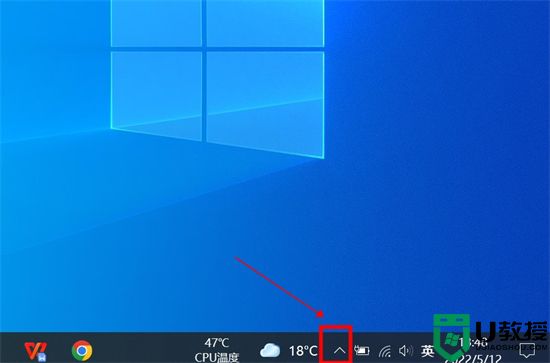
2.在弹出的隐藏图标页面中,鼠标右键单击WPS的图标;
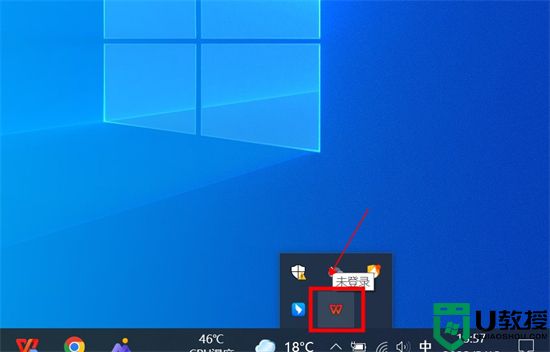
3.在弹出的WPS云空间窗口中,点击进入“同步和设置”;
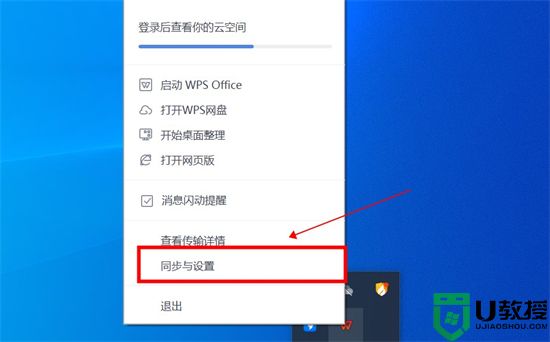
4.在WPS云服务设置的页面中,点击进入“WPS网盘”;
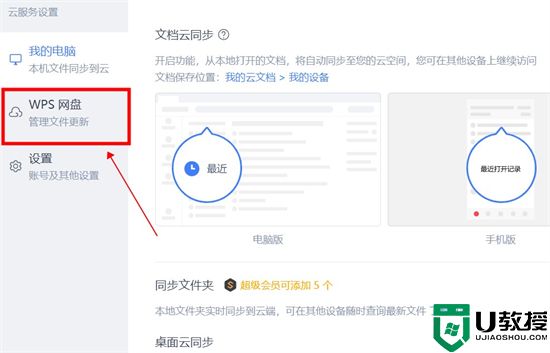
5.在WPS网盘页面中,关闭“我的电脑显示wps网盘”开关即可。
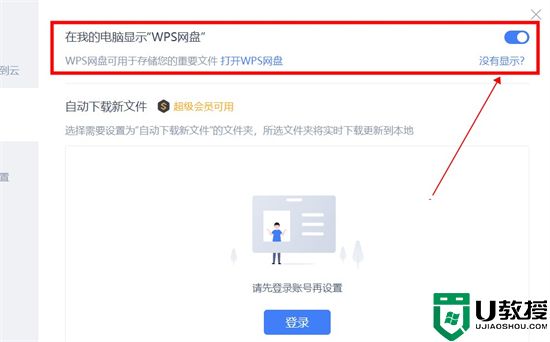
以上就是小编为大家带来的wps网盘怎么从我的电脑里删除的方法了,希望能帮助到大家。
wps网盘怎么从我的电脑里删除 win10怎么删除wps网盘图标相关教程
- wps网盘怎么从我的电脑里删除 win10怎么删除wps网盘图标
- wps网盘怎么从我的电脑里删除 win10怎么删除wps网盘图标
- 怎么删除电脑的wps网盘 删除电脑wps网盘的设置步骤
- Win10如何删除wps网盘?Win10删除wps网盘的方法
- 电脑wps云盘怎么删除文件内容 wps怎样删除云存储空间里面的东西
- 电脑wps云盘怎么删除文件内容 wps怎样删除云存储空间里面的东西
- wps怎么删除空白页 wps删除空白页怎么删
- wps怎么删除空白页word最后一页 wps怎么删除多余的空白页
- Wps空白页怎么删除?Wps删除最后空白页的方法分享
- wps怎么删除空白页word最后一页 wps怎么删除多余的空白页
- 5.6.3737 官方版
- 5.6.3737 官方版
- Win7安装声卡驱动还是没有声音怎么办 Win7声卡驱动怎么卸载重装
- Win7如何取消非活动时以透明状态显示语言栏 Win7取消透明状态方法
- Windows11怎么下载安装PowerToys Windows11安装PowerToys方法教程
- 如何用腾讯电脑管家进行指定位置杀毒图解

